המשימה 'זיהוי ציוני דרך של תנוחות גוף' מאפשרת לזהות ציוני דרך של גופים אנושיים בתמונה או בסרטון. אפשר להשתמש במשימה הזו כדי לזהות מיקומי גוף מרכזיים, לנתח את היציבה ולסווג תנועות. במשימה הזו נעשה שימוש במודלים של למידת מכונה (ML) שפועלים עם תמונות או סרטונים בודדים. הפלט של המשימה כולל ציוני דרך של תנוחת הגוף בקואורדינטות של התמונה ובקואורדינטות תלת-ממדיות של העולם.
בהוראות הבאות מוסבר איך להשתמש בתכונה 'סימון נקודות ציון בתנוחה' באפליקציות ל-iOS. דוגמת הקוד שמתוארת בהוראות האלה זמינה ב-GitHub.
אתם יכולים לראות את המשימה הזו בפעולה בהדגמה הזו לאינטרנט. מידע נוסף על היכולות, המודלים והאפשרויות להגדרה של המשימה הזו זמין בסקירה הכללית.
קוד לדוגמה
קוד הדוגמה של MediaPipe Tasks הוא הטמעה בסיסית של אפליקציית Pose Landmarker ל-iOS. בדוגמה הזו נעשה שימוש במצלמה של מכשיר iOS פיזי כדי לזהות תנוחות בסטרימינג וידאו רציף. האפליקציה יכולה גם לזהות תנוחות בתמונות ובסרטונים מהגלריה של המכשיר.
אפשר להשתמש באפליקציה כנקודת התחלה לאפליקציית iOS משלכם, או להיעזר בה כשמשנים אפליקציה קיימת. הקוד לדוגמה של Pose Landmarker מתארח ב-GitHub.
מורידים את הקוד
בהוראות הבאות מוסבר איך ליצור עותק מקומי של קוד הדוגמה באמצעות כלי שורת הפקודה git.
כדי להוריד את הקוד לדוגמה:
משכפלים את מאגר git באמצעות הפקודה הבאה:
git clone https://github.com/google-ai-edge/mediapipe-samplesאפשר גם להגדיר את מכונה של git כך שתשתמש ב-sparse checkout, כך שיישארו רק הקבצים של אפליקציית הדוגמה Pose Landmarker:
cd mediapipe-samples git sparse-checkout init --cone git sparse-checkout set examples/pose_landmarker/ios/
אחרי שיוצרים גרסה מקומית של קוד הדוגמה, אפשר להתקין את ספריית המשימות של MediaPipe, לפתוח את הפרויקט באמצעות Xcode ולהפעיל את האפליקציה. להוראות, אפשר לעיין במדריך ההגדרה ל-iOS.
רכיבים מרכזיים
הקבצים הבאים מכילים את הקוד החשוב לאפליקציית הדוגמה של Pose Landmarker:
- PoseLandmarkerService.swift: הפונקציה הזו מאתחלת את ה-landmarker, מטפלת בבחירת המודל ומריצה את ההסקה על נתוני הקלט.
- CameraViewController: הכלי שמטמיע את ממשק המשתמש של מצב הקלט של פיד המצלמה בשידור חי ומציג את ציוני הדרך באופן חזותי.
- MediaLibraryViewController.swift: הקוד הזה מטמיע את ממשק המשתמש של מצב הקלט של קובצי תמונות וסרטונים סטטיים, ומציג חזותית את ציוני הדרך.
הגדרה
בקטע הזה מתוארים השלבים העיקריים להגדרת סביבת הפיתוח ופרויקטים של קוד לשימוש ב-Pose Landmarker. מידע כללי על הגדרת סביבת הפיתוח לשימוש במשימות של MediaPipe, כולל דרישות לגבי גרסת הפלטפורמה, זמין במדריך ההגדרה ל-iOS.
יחסי תלות
התכונה Pose Landmarker משתמשת בספרייה MediaPipeTasksVision, שצריך להתקין באמצעות CocoaPods. הספרייה תואמת לאפליקציות Swift וגם לאפליקציות Objective-C, ולא נדרשת הגדרה נוספת ספציפית לשפה.
הוראות להתקנת CocoaPods ב-macOS מפורטות במדריך להתקנת CocoaPods.
הוראות ליצירת Podfile עם ה-pods הנדרשים לאפליקציה מפורטות במאמר שימוש ב-CocoaPods.
מוסיפים את ה-pod MediaPipeTasksVision ב-Podfile באמצעות הקוד הבא:
target 'MyPoseLandmarkerApp' do
use_frameworks!
pod 'MediaPipeTasksVision'
end
אם האפליקציה כוללת יעדי בדיקת יחידה, תוכלו לעיין במדריך ההגדרה ל-iOS כדי לקבל מידע נוסף על הגדרת Podfile.
דגם
כדי לבצע את המשימה 'סימון נקודות ציון של תנוחות' ב-MediaPipe, נדרש חבילת נתונים שהותאמה למשימה הזו. מידע נוסף על המודלים המאומנים הזמינים ל-Pose Landmarker זמין בקטע 'מודלים' בסקירה הכללית של המשימה.
משתמשים בסקריפט download_models.sh כדי להוריד את המודלים ולהוסיף אותם לספריית הפרויקט באמצעות Xcode. להוראות להוספת קבצים לפרויקט ב-Xcode, קראו את המאמר ניהול קבצים ותיקיות בפרויקט ב-Xcode.
משתמשים במאפיין BaseOptions.modelAssetPath כדי לציין את הנתיב למודל בקובץ האפליקציה. דוגמה לקוד מופיעה בקטע הבא.
יצירת המשימה
אפשר ליצור את המשימה Pose Landmarker על ידי קריאה לאחד מהמפעילים שלה. ה-initializer של PoseLandmarker(options:) מקבל ערכים לאפשרויות ההגדרה.
אם אתם לא צריכים לאתחל את Pose Landmarker עם אפשרויות תצורה בהתאמה אישית, תוכלו להשתמש במחולל PoseLandmarker(modelPath:) כדי ליצור Pose Landmarker עם אפשרויות ברירת המחדל. מידע נוסף על אפשרויות ההגדרה זמין במאמר סקירה כללית על הגדרות.
המשימה 'סימון מיקום של תנוחה' תומכת ב-3 סוגי נתוני קלט: תמונות סטילס, קובצי וידאו ושידורי וידאו חיים. כברירת מחדל, PoseLandmarker(modelPath:) מאתחלת משימה לתמונות סטילס. אם רוצים שהמשימה תאופס לעיבוד קובצי וידאו או סטרימינג של וידאו בשידור חי, צריך להשתמש ב-PoseLandmarker(options:) כדי לציין את מצב ההפעלה של הסרטון או השידור החי. כדי להשתמש במצב של שידור חי, צריך גם להגדיר את האפשרות הנוספת poseLandmarkerLiveStreamDelegate, שמאפשרת ל-Pose Landmarker לשלוח את תוצאות זיהוי נקודות ציון של תנוחות לגוף המשתמש באופן אסינכרוני.
בוחרים את הכרטיסייה שמתאימה למצב ההפעלה כדי לראות איך יוצרים את המשימה ומפעילים את ההסקה.
Swift
תמונה
import MediaPipeTasksVision let modelPath = Bundle.main.path(forResource: "pose_landmarker", ofType: "task") let options = PoseLandmarkerOptions() options.baseOptions.modelAssetPath = modelPath options.runningMode = .image options.minPoseDetectionConfidence = minPoseDetectionConfidence options.minPosePresenceConfidence = minPosePresenceConfidence options.minTrackingConfidence = minTrackingConfidence options.numPoses = numPoses let poseLandmarker = try PoseLandmarker(options: options)
וידאו
import MediaPipeTasksVision let modelPath = Bundle.main.path(forResource: "pose_landmarker", ofType: "task") let options = PoseLandmarkerOptions() options.baseOptions.modelAssetPath = modelPath options.runningMode = .video options.minPoseDetectionConfidence = minPoseDetectionConfidence options.minPosePresenceConfidence = minPosePresenceConfidence options.minTrackingConfidence = minTrackingConfidence options.numPoses = numPoses let poseLandmarker = try PoseLandmarker(options: options)
שידור חי
import MediaPipeTasksVision // Class that conforms to the `PoseLandmarkerLiveStreamDelegate` protocol and // implements the method that the pose landmarker calls once it finishes // performing pose landmark detection in each input frame. class PoseLandmarkerResultProcessor: NSObject, PoseLandmarkerLiveStreamDelegate { func poseLandmarker( _ poseLandmarker: PoseLandmarker, didFinishDetection result: PoseLandmarkerResult?, timestampInMilliseconds: Int, error: Error?) { // Process the pose landmarker result or errors here. } } let modelPath = Bundle.main.path(forResource: "pose_landmarker", ofType: "task") let options = PoseLandmarkerOptions() options.baseOptions.modelAssetPath = modelPath options.runningMode = .liveStream options.minPoseDetectionConfidence = minPoseDetectionConfidence options.minPosePresenceConfidence = minPosePresenceConfidence options.minTrackingConfidence = minTrackingConfidence options.numPoses = numPoses // Assign an object of the class to the `poseLandmarkerLiveStreamDelegate` // property. let processor = PoseLandmarkerResultProcessor() options.poseLandmarkerLiveStreamDelegate = processor let poseLandmarker = try PoseLandmarker(options: options)
Objective-C
תמונה
@import MediaPipeTasksVision; NSString *modelPath = [[NSBundle mainBundle] pathForResource:@"pose_landmarker" ofType:@"task"]; MPPPoseLandmarkerOptions *options = [[MPPPoseLandmarkerOptions alloc] init]; options.baseOptions.modelAssetPath = modelPath; options.runningMode = MPPRunningModeImage; options.minPoseDetectionConfidence = minPoseDetectionConfidence; options.minPosePresenceConfidence = minPosePresenceConfidence; options.minTrackingConfidence = minTrackingConfidence; options.numPoses = numPoses; MPPPoseLandmarker *poseLandmarker = [[MPPPoseLandmarker alloc] initWithOptions:options error:nil];
וידאו
@import MediaPipeTasksVision; NSString *modelPath = [[NSBundle mainBundle] pathForResource:@"pose_landmarker" ofType:@"task"]; MPPPoseLandmarkerOptions *options = [[MPPPoseLandmarkerOptions alloc] init]; options.baseOptions.modelAssetPath = modelPath; options.runningMode = MPPRunningModeVideo; options.minPoseDetectionConfidence = minPoseDetectionConfidence; options.minPosePresenceConfidence = minPosePresenceConfidence; options.minTrackingConfidence = minTrackingConfidence; options.numPoses = numPoses; MPPPoseLandmarker *poseLandmarker = [[MPPPoseLandmarker alloc] initWithOptions:options error:nil];
שידור חי
@import MediaPipeTasksVision; // Class that conforms to the `MPPPoseLandmarkerLiveStreamDelegate` protocol // and implements the method that the pose landmarker calls once it finishes // performing pose landmarks= detection in each input frame. @interface APPPoseLandmarkerResultProcessor : NSObject@end @implementation APPPoseLandmarkerResultProcessor - (void)poseLandmarker:(MPPPoseLandmarker *)poseLandmarker didFinishDetectionWithResult:(MPPPoseLandmarkerResult *)poseLandmarkerResult timestampInMilliseconds:(NSInteger)timestampInMilliseconds error:(NSError *)error { // Process the pose landmarker result or errors here. } @end NSString *modelPath = [[NSBundle mainBundle] pathForResource:@"pose_landmarker" ofType:@"task"]; MPPPoseLandmarkerOptions *options = [[MPPPoseLandmarkerOptions alloc] init]; options.baseOptions.modelAssetPath = modelPath; options.runningMode = MPPRunningModeLiveStream; options.minPoseDetectionConfidence = minPoseDetectionConfidence; options.minPosePresenceConfidence = minPosePresenceConfidence; options.minTrackingConfidence = minTrackingConfidence; options.numPoses = numPoses; // Assign an object of the class to the `poseLandmarkerLiveStreamDelegate` // property. APPPoseLandmarkerResultProcessor *processor = [APPPoseLandmarkerResultProcessor new]; options.poseLandmarkerLiveStreamDelegate = processor; MPPPoseLandmarker *poseLandmarker = [[MPPPoseLandmarker alloc] initWithOptions:options error:nil];
הערה: אם אתם משתמשים במצב וידאו או במצב שידור חי, התכונה Pose Landmarker משתמשת במעקב כדי להימנע מהפעלה של מודל זיהוי כף היד בכל פריים, וכך לצמצם את זמן האחזור.
אפשרויות הגדרה
למשימה הזו יש את אפשרויות התצורה הבאות לאפליקציות ל-iOS:
| שם האפשרות | תיאור | טווח ערכים | ערך ברירת מחדל |
|---|---|---|---|
running_mode |
הגדרת מצב ההפעלה של המשימה. יש שלושה מצבים: IMAGE: המצב להזנת תמונה אחת. VIDEO: המצב של פריימים מפוענחים של סרטון. LIVE_STREAM: המצב של סטרימינג בשידור חי של נתוני קלט, למשל ממצלמה. במצב הזה, צריך להגדיר את poseLandmarkerLiveStreamDelegate למכונה של מחלקה שמטמיעה את PoseLandmarkerLiveStreamDelegate כדי לקבל את התוצאות של זיהוי ציוני דרך של תנוחות באופן אסינכרוני.
|
{RunningMode.image, RunningMode.video, RunningMode.liveStream} |
RunningMode.image |
num_poses |
המספר המקסימלי של תנוחות שאפשר לזהות באמצעות התכונה Pose Landmarker. | Integer > 0 |
1 |
min_pose_detection_confidence |
דירוג האמון המינימלי שדרוש כדי שהזיהוי של התנוחה יחשב כהצלחה. | Float [0.0,1.0] |
0.5 |
min_pose_presence_confidence |
דירוג האמון המינימלי של דירוג נוכחות התנוחה בזיהוי ציוני ציון התנוחה. | Float [0.0,1.0] |
0.5 |
min_tracking_confidence |
דירוג האמון המינימלי שדרוש כדי שהמעקב אחר התנוחה ייחשבו כסתיים. | Float [0.0,1.0] |
0.5 |
output_segmentation_masks |
האם התכונה Pose Landmarker מפיקה מסכת פילוח לתנוחה שזוהתה. | Boolean |
False |
result_callback |
מגדיר את מאזין התוצאות לקבל את תוצאות ה-landmarker באופן אסינכרוני כש-Pose Landmarker נמצא במצב של שידור חי.
אפשר להשתמש בה רק כשמצב ההפעלה מוגדר כ-LIVE_STREAM |
ResultListener |
N/A |
הגדרת שידור חי
כשמגדירים את מצב ההפעלה כשידור חי, צריך להגדיר את אפשרות התצורה הנוספת poseLandmarkerLiveStreamDelegate ב-Pose Landmarker כדי לאפשר ל-Pose Landmarker לספק תוצאות של זיהוי נקודות ציון של תנוחות באופן אסינכרוני. הנציג צריך להטמיע את השיטה poseLandmarker(_:didFinishDetection:timestampInMilliseconds:error:), שנקראת על ידי ה-Pose Landmarker אחרי עיבוד התוצאות של זיהוי ציוני הדרך של התנוחה בכל פריים.
| שם האפשרות | תיאור | טווח ערכים | ערך ברירת מחדל |
|---|---|---|---|
poseLandmarkerLiveStreamDelegate |
הרשאה שמאפשרת ל-Pose Landmarker לקבל את התוצאות של זיהוי ציוני דרך של תנוחות באופן אסינכרוני במצב של שידור חי. המחלקה שהמכונה שלה מוגדרת למאפיין הזה צריכה להטמיע את השיטה poseLandmarker(_:didFinishDetection:timestampInMilliseconds:error:). |
לא רלוונטי | לא מוגדר |
הכנת הנתונים
צריך להמיר את התמונה או את המסגרת של הקלט לאובייקט MPImage לפני שמעבירים אותו ל-Pose Landmarker. MPImage תומך בסוגים שונים של פורמטים של תמונות ב-iOS, וניתן להשתמש בהם בכל מצב ריצה לצורך הסקת מסקנות. למידע נוסף על MPImage, אפשר לעיין במאמר MPImage API.
בוחרים את פורמט התמונה ל-iOS בהתאם לתרחיש לדוגמה ולמצב ההפעלה שנדרש לאפליקציה.MPImage תומך בפורמטים של תמונות ל-iOS UIImage, CVPixelBuffer ו-CMSampleBuffer.
UIImage
הפורמט UIImage מתאים במיוחד למצבי ההפעלה הבאים:
תמונות: אפשר להמיר תמונות מחבילת אפליקציות, מגלריית משתמשים או ממערכת קבצים בפורמט
UIImageלאובייקטMPImage.סרטונים: משתמשים ב-AVAssetImageGenerator כדי לחלץ פריימים של סרטונים לפורמט CGImage, ואז ממירים אותם לתמונות
UIImage.
Swift
// Load an image on the user's device as an iOS `UIImage` object. // Convert the `UIImage` object to a MediaPipe's Image object having the default // orientation `UIImage.Orientation.up`. let image = try MPImage(uiImage: image)
Objective-C
// Load an image on the user's device as an iOS `UIImage` object. // Convert the `UIImage` object to a MediaPipe's Image object having the default // orientation `UIImageOrientationUp`. MPImage *image = [[MPPImage alloc] initWithUIImage:image error:nil];
בדוגמה מתבצעת אתחול של MPImage עם כיוון ברירת המחדל UIImage.Orientation.Up. אפשר לאתחל את MPImage עם כל אחד מהערכים הנתמכים של UIImage.Orientation. התכונה 'סימון מיקום לפי תנוחה' לא תומכת בכיוונים מוחזרים כמו .upMirrored, .downMirrored, .leftMirrored, .rightMirrored.
מידע נוסף על UIImage זמין במסמכי התיעוד למפתחים של Apple בנושא UIImage.
CVPixelBuffer
הפורמט CVPixelBuffer מתאים לאפליקציות שיוצרות פריימים ומשתמשות במסגרת CoreImage של iOS לעיבוד.
הפורמט CVPixelBuffer מתאים במיוחד למצבי ההפעלה הבאים:
תמונות: אפליקציות שיוצרות תמונות
CVPixelBufferאחרי עיבוד מסוים באמצעות מסגרתCoreImageשל iOS יכולות לשלוח את התמונות ל-Pose Landmarker במצב 'הפעלת תמונה'.סרטונים: אפשר להמיר את הפריימים של הסרטון לפורמט
CVPixelBufferלצורך עיבוד, ואז לשלוח אותם ל-Pose Landmarker במצב וידאו.שידור חי: יכול להיות שאפליקציות שמשתמשות במצלמת iOS כדי ליצור פריימים יומרו לפורמט
CVPixelBufferלצורך עיבוד לפני שהן יישלחו ל-Pose Landmarker במצב של שידור חי.
Swift
// Obtain a CVPixelBuffer. // Convert the `CVPixelBuffer` object to a MediaPipe's Image object having the default // orientation `UIImage.Orientation.up`. let image = try MPImage(pixelBuffer: pixelBuffer)
Objective-C
// Obtain a CVPixelBuffer. // Convert the `CVPixelBuffer` object to a MediaPipe's Image object having the // default orientation `UIImageOrientationUp`. MPImage *image = [[MPPImage alloc] initWithUIImage:image error:nil];
מידע נוסף על CVPixelBuffer זמין במסמכי התיעוד למפתחים של Apple בנושא CVPixelBuffer.
CMSampleBuffer
בפורמט CMSampleBuffer מאוחסנות דגימות מדיה מסוג מדיה אחיד, והוא מתאים במיוחד למצב ההפעלה של שידור חי. פריימים בשידור חי ממצלמות iOS מועברים באופן אסינכרוני בפורמט CMSampleBuffer על ידי AVCaptureVideoDataOutput של iOS.
Swift
// Obtain a CMSampleBuffer. // Convert the `CMSampleBuffer` object to a MediaPipe's Image object having the default // orientation `UIImage.Orientation.up`. let image = try MPImage(sampleBuffer: sampleBuffer)
Objective-C
// Obtain a `CMSampleBuffer`. // Convert the `CMSampleBuffer` object to a MediaPipe's Image object having the // default orientation `UIImageOrientationUp`. MPImage *image = [[MPPImage alloc] initWithSampleBuffer:sampleBuffer error:nil];
מידע נוסף על CMSampleBuffer זמין במסמכי העזרה למפתחים של Apple בנושא CMSampleBuffer.
הרצת המשימה
כדי להריץ את Pose Landmarker, משתמשים בשיטה detect() שמותאמת למצב ההפעלה שהוקצה:
- תמונה סטטית:
detect(image:) - סרטון:
detect(videoFrame:timestampInMilliseconds:) - צפייה בשידור חי:
detectAsync(image:timestampInMilliseconds:)
בדוגמאות הקוד הבאות מפורטות דוגמאות פשוטות להפעלת Pose Landmarker במצבי ההפעלה השונים:
Swift
תמונה
let result = try poseLandmarker.detect(image: image)
וידאו
let result = try poseLandmarker.detect(
videoFrame: image,
timestampInMilliseconds: timestamp)
שידור חי
try poseLandmarker.detectAsync(
image: image,
timestampInMilliseconds: timestamp)
Objective-C
תמונה
MPPPoseLandmarkerResult *result = [poseLandmarker detectImage:image error:nil];
וידאו
MPPPoseLandmarkerResult *result = [poseLandmarker detectVideoFrame:image timestampInMilliseconds:timestamp error:nil];
שידור חי
BOOL success = [poseLandmarker detectAsyncImage:image timestampInMilliseconds:timestamp error:nil];
בדוגמה לקוד של Pose Landmarker מפורטות בפירוט רב יותר ההטמעות של כל אחד מהמצבים האלה: detect(image:), detect(videoFrame:timestampInMilliseconds:) ו-detectAsync(image:timestampInMilliseconds:). הקוד לדוגמה מאפשר למשתמש לעבור בין מצבי עיבוד, שיכול להיות שלא נדרשים לתרחיש לדוגמה שלכם.
שימו לב לנקודות הבאות:
כשמריצים את הקוד במצב וידאו או במצב שידור חי, צריך לספק גם את חותמת הזמן של מסגרת הקלט למשימה Pose Landmarker.
כשהיא פועלת במצב תמונה או סרטון, המשימה Pose Landmarker חוסמת את השרשור הנוכחי עד שהיא מסיימת לעבד את התמונה או את הפריים של הקלט. כדי למנוע חסימה של השרשור הנוכחי, צריך להריץ את העיבוד בשרשור רקע באמצעות מסגרות ה-iOS Dispatch או NSOperation.
כשהיא פועלת במצב של שידור חי, המשימה Pose Landmarker מחזירה תשובה מיידית ולא חוסמת את השרשור הנוכחי. הוא מפעיל את השיטה
poseLandmarker(_:didFinishDetection:timestampInMilliseconds:error:)עם התוצאה של זיהי הנקודות של התנוחה אחרי עיבוד כל פריים של הקלט. Pose Landmarker מפעיל את השיטה הזו באופן אסינכרוני בתור שליחה טורית ייעודי. כדי להציג את התוצאות בממשק המשתמש, שולחים את התוצאות לתור הראשי אחרי העיבוד שלהן. אם הפונקציהdetectAsyncנקראת בזמן שהמשימה Pose Landmarker עסוקה בעיבוד של פריים אחר, המערכת של Pose Landmarker תתעלם מפריים הקלט החדש.
טיפול בתוצאות והצגתן
לאחר הפעלת ההסקה, המשימה Pose Landmarker מחזירה PoseLandmarkerResult
שמכיל את הקואורדינטות של כל ציון דרך של תנוחה.
בהמשך מוצגת דוגמה לנתוני הפלט של המשימה הזו:
PoseLandmarkerResult:
Landmarks:
Landmark #0:
x : 0.638852
y : 0.671197
z : 0.129959
visibility : 0.9999997615814209
presence : 0.9999984502792358
Landmark #1:
x : 0.634599
y : 0.536441
z : -0.06984
visibility : 0.999909
presence : 0.999958
... (33 landmarks per pose)
WorldLandmarks:
Landmark #0:
x : 0.067485
y : 0.031084
z : 0.055223
visibility : 0.9999997615814209
presence : 0.9999984502792358
Landmark #1:
x : 0.063209
y : -0.00382
z : 0.020920
visibility : 0.999976
presence : 0.999998
... (33 world landmarks per pose)
SegmentationMasks:
... (pictured below)
הפלט מכיל גם קואורדינטות רגילות (Landmarks) וגם קואורדינטות בעולם (WorldLandmarks) לכל ציון דרך.
הפלט מכיל את הקואורדינטות המנורמליות הבאות (Landmarks):
xו-y: קואורדינטות של ציון דרך שמותאמות לטווח שבין 0.0 ל-1.0 לפי רוחב התמונה (x) וגובה התמונה (y).z: עומק ציון הדרך, כאשר נקודת המוצא היא העומק בנקודת האמצע של הירכיים. ככל שהערך קטן יותר, כך ציון הדרך קרוב יותר למצלמה. הערך של z משתמש בערך באותו סולם כמוx.visibility: הסבירות שהציון הגיאוגרפי יהיה גלוי בתמונה.
הפלט מכיל את הקואורדינטות הבאות בעולם (WorldLandmarks):
x,yו-z: קואורדינטות תלת-ממדיות בעולם האמיתי במטרים, כשנקודת המוצא היא נקודת האמצע של הירכיים.visibility: הסבירות שהציון הגיאוגרפי יהיה גלוי בתמונה.
בתמונה הבאה מוצגת תצוגה חזותית של הפלט של המשימה:
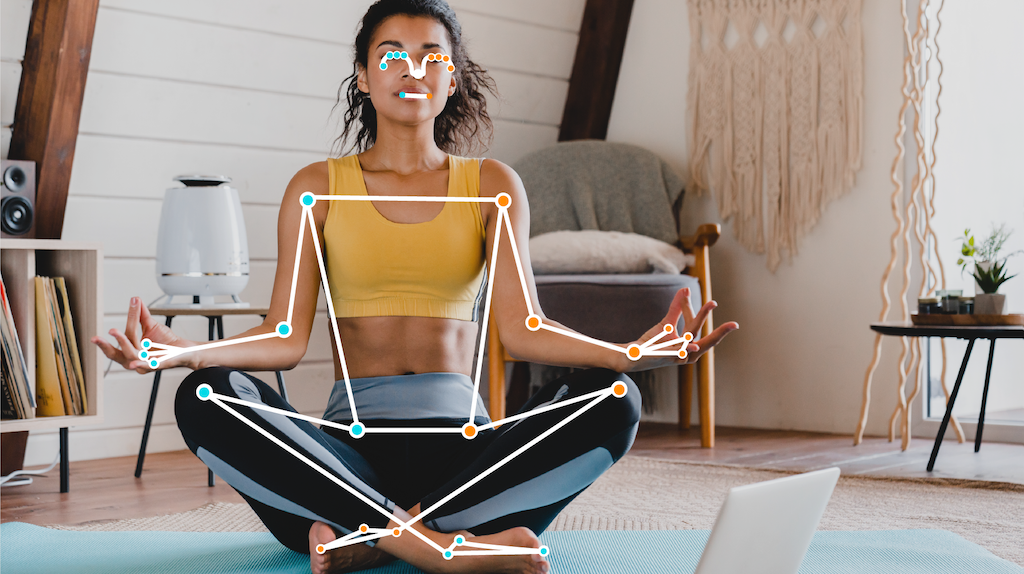
מסכת הפילוח האופציונלית מייצגת את הסבירות שכל פיקסל שייך לאדם שזוהה. התמונה הבאה היא מסכת פילוח של פלט המשימה:

הקוד לדוגמה של Pose Landmarker מראה איך להציג את התוצאות של Pose Landmarker.

